Gebruiksaanwijzing GARMIN NUVI 52 LM SE
JeHandleiding biedt een gemeenschapsdienst van aandeel, archivering on line en van opzoeking van documentatie betreffende het gebruik van materialen of software : handleiding, gebruiksaanwijzing, installatiegids, technisch handboek… VERGEET NIET: ALTIJD DE HANDLEIDING LEZEN ALVORENS TE KOPEN!
Indien de inhoud van dit document met de handleiding overeenstemt, met de gebruiksaanwijzing, met de instructielijst, de installatielijst, of gebruikerslijst, met de handboek, met de montageschema of met de gids die u zoekt, aarzel niet die te teleladen. JeHandleiding laat u toe gemakkelijk toegang te hebben tot de informaties over de gebruiksaanwijzing GARMIN NUVI 52 LM SE. Wij hopen dat dit GARMIN NUVI 52 LM SE handleiding nut zal zijn voor jou.
JeHandleiding laat toe de gebruiksaanwijzing GARMIN NUVI 52 LM SE te teleladen.
U mag de volgende handleidingen teleladen die in verband staan met dit product :
Handleiding samenvatting: gebruikershandleiding GARMIN NUVI 52 LM SE
Uitgebreide gebruiksaanwijzingen staan in de gebruikershandleiding.
[. . . ] Gebruikershandleiding
nüvi 42/52-serie
®
Januari 2013
190-01530-35_0A�
Gedrukt in Taiwan
© 2013 Garmin Ltd. of haar dochtermaatschappijen Alle rechten voorbehouden. Behoudens voor zover uitdrukkelijk hierin voorzien, mag geen enkel deel van deze handleiding worden vermenigvuldigd, gekopieerd, overgebracht, verspreid, gedownload of opgeslagen in enig opslagmedium voor enig doel zonder vooraf de uitdrukkelijke schriftelijke toestemming van Garmin te hebben verkregen. Garmin verleent hierbij toestemming voor het downloaden naar een harde schijf of ander elektronisch opslagmedium van een enkele kopie van deze handleiding of van elke revisie van deze handleiding voor het bekijken en afdrukken van een enkele kopie van deze handleiding of van elke revisie van deze handleiding, mits deze elektronische of afgedrukte kopie van deze handleiding de volledige tekst van deze copyrightbepaling bevat en gesteld dat onrechtmatige commerciële verspreiding van deze handleiding of van elke revisie van deze handleiding uitdrukkelijk is verboden. [. . . ] Selecteer het voertuigpictogram op de kaart.
Nabije services vinden 1 Selecteer het voertuigpictogram op de kaart. 2 Selecteer Ziekenhuizen, Politiebureaus of
Het kaartgegevensveld aanpassen 1 Selecteer het gegevensveld op de kaart. 2 Selecteer een type gegevens dat u wilt
weergeven. 3 Selecteer OK.
Brandstof om de dichtstbijzijnde locaties voor die categorieën weer te geven.
Kaartpagina's
Reisinformatie weergeven
Op de reisinformatiepagina wordt uw huidige snelheid weergegeven en wordt nuttige informatie over uw reis gegeven. TIP: als u onderweg regelmatig stopt, laat het toestel dan ingeschakeld staan, zodat deze de verstreken reistijd nauwkeurig kan meten. Selecteer op de kaart het veld Snelheid.
13
Kaartpagina's�
Reisinformatie opnieuw instellen 1 Selecteer op de kaart het veld Snelheid > Reset. 2 Selecteer een optie: • Selecteer Reset tripgegevens om de informatie op de tripcomputer opnieuw in te stellen. • Selecteer Reset maximumsnelheid als u de maximumsnelheid opnieuw wilt instellen. 3 Selecteer OK.
2 Selecteer een afrit.
De details van de afslag worden weergegeven. Als er een afbeelding van de afslag beschikbaar is, wordt deze weergegeven.
Een lijst met afslagen weergeven
Als u een route in een auto aflegt, kunt u alle afritten voor de volledige route weergeven, inclusief de afstand tussen de afritten. 1 Selecteer de tekstbalk boven aan de kaart.
De gehele route op de kaart weergeven 1 Selecteer tijdens het navigeren van een autoroute
de navigatiebalk boven aan de kaart.
2 Selecteer Toon kaart.
14�
Kaartpagina's
Volgende afslag weergeven
Tijdens het navigeren van een route voor auto's wordt in de linkerbovenhoek van de kaart een schatting weergegeven van de afstand tot de volgende afslag, inclusief de voorsorteermogelijkheid en andere manoeuvre(s). De schatting bestaat uit de afstand tot de afslag of manoeuvre en, indien van toepassing, de rijbaan waarin u zich moet bevinden. Selecteer
2 Selecteer Knooppuntbeeld.
Gegevensbeheer
U kunt bestanden, zoals JPEG-bestanden, op het toestel opslaan. In de geheugenuitsparing van het toestel kan een extra geheugenkaart worden geplaatst. OPMERKING: het toestel is niet compatibel met Windows® 95, 98, Me, Windows NT® en Mac® OS 10. 3 en eerder.
Een volgend kruispunt bekijken
Tijdens het navigeren van een autoroute kunt u knooppunten op snelwegen weergeven. Als u een knooppunt op een route nadert, wordt de afbeelding van het knooppunt kort weergegeven (indien beschikbaar). 1 Selecteer
Gegevensbeheer�
15
Bestandstypen
Het toestel ondersteunt de volgende bestandstypen: • Kaarten en GPX-waypointbestanden van MapSource® • GPI-bestanden met nuttige punten van POI Loader van Garmin.
Plaats een geheugenkaart in de uitsparing op het toestel.
Bestanden van uw computer overzetten
1 Sluit het toestel aan op uw computer (pagina 3).
Het toestel en de geheugenkaart worden weergegeven als verwisselbare stations in Deze computer in Windows en als geïnstalleerde volumes op Mac-computers. Opmerking: sommige computers met meerdere netwerkstations kunnen geen nüvi-stations weergeven. Zie het Help-bestand van uw besturingssysteem voor meer informatie over het toewijzen van de stations. 2 Open de bestandsbrowser op de computer. 4 Klik op Wijzig > Kopieer.
Informatie over geheugenkaarten
Geheugenkaarten zijn verkrijgbaar bij elektronicawinkels. U kunt ook software met vooraf geladen kaarten van Garmin aanschaffen (www. garmin. com/trip_planning). [. . . ] Als het toestel aan hitte of direct zonlicht wordt blootgesteld, kan er niet worden opgeladen. Verlaag de helderheid van de schermverlichting. Hierdoor hoeft u de batterij minder snel op te laden (pagina 18). Ontlaad de batterij van het toestel volledig en laad de batterij vervolgens op (zonder de laadcyclus te onderbreken). [. . . ]
VOORWAARDEN VAN TELELADING VAN DE HANDLEIDING GARMIN NUVI 52 LM SE JeHandleiding biedt een gemeenschapsdienst van aandeel, archivering on line en van opzoeking van documentatie betreffende het gebruik van materialen of software : handleiding, gebruiksaanwijzing, installatiegids, technisch handboek… handleiding GARMIN NUVI 52 LM SE

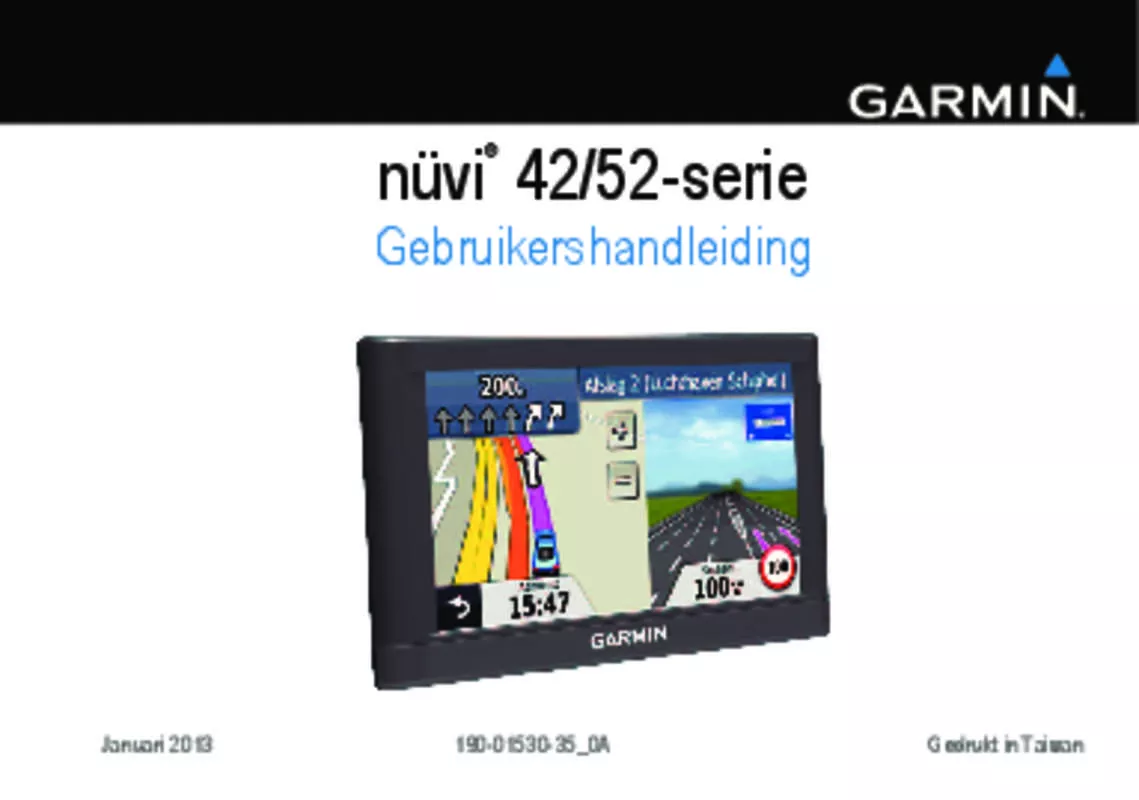
 GARMIN NUVI 52 LM SE (2015 ko)
GARMIN NUVI 52 LM SE (2015 ko)
